本文介绍了Windows Vista中在 Internet 选项中手动设置代理服务器的方法。
操作步骤
依次点击“开始”→“控制面板”→“网络和 Internet”,点击“Internet 选项”。如图 1 Internet 选项所示:
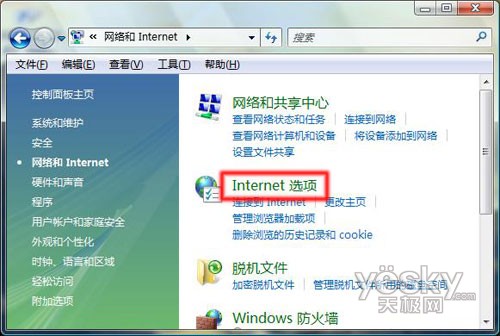
图 1: Internet 选项
在“Internet 选项”对话框下,点击“连接”选项卡,然后点击“局域网设置”按钮。如图 2 局域网设置所示:
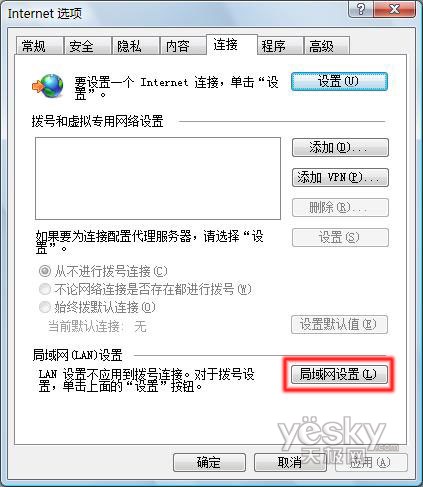
图 2: 局域网设置
在弹出的“局域网(LAN)设置”对话框下,选中“为 LAN 使用代理服务器”的复选框。然后点击“高级”按钮。如图 3 高级所示:

图 3: 高级
在弹出的“代理服务器设置”对话框下,设置不同类型的代理服务器(如 HTTP、HTTPS 或 FTP)。然后输入“要使用的代理服务器地址”,点击“确定”按钮即可。如图 4 要使用的代理服务器地址所示:
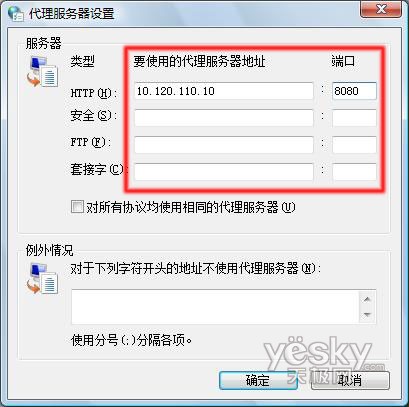
图 4: 要使用的代理服务器地址
| Word教程网 | Excel教程网 | Dreamweaver教程网 | Fireworks教程网 | PPT教程网 | FLASH教程网 | PS教程网 |
| HTML教程网 | DIV CSS教程网 | FLASH AS教程网 | ACCESS教程网 | SQL SERVER教程网 | C语言教程网 | JAVASCRIPT教程网 |
| ASP教程网 | ASP.NET教程网 | CorelDraw教程网 |
 QQ:2693987339(点击联系)购买教程光盘
QQ:2693987339(点击联系)购买教程光盘